Gri Ekran aracımız, ekranınızda tekdüze bir gri renk gösteren basit ve etkili bir çevrim içi araçtır. Bunu kullanarak takılı veya ölü pikselleri tespit edebilir, toz ve lekeleri görebilir ya da odanızda ortam ışığı kaynağı olarak temiz bir gri arka plan ayarlayabilirsiniz. Özel çözünürlükler, ton kaydırıcısı, tek tıkla tam ekran modu ve indirme seçeneği gibi özellikleriyle telefon, tablet ve masaüstü dahil tüm cihazlarda sorunsuz çalışır.
Bu makalede, aracın nasıl çalıştığını açıklayacak, özelliklerini vurgulayacak ve ekran deneyiminizi nasıl iyileştirebileceğini göstereceğim.
Gri Ekran AracıMıZıN öZellikleri
Gri ekran aracımız, kullanımınızı kolaylaştırmak için birkaç kullanışlı özellik sunar. İşte neler yapabileceğine dair kısa bir bakış:
Farklı Ekran çöZüNüRlüKleri
Varsayılan olarak, gri ekran aracımız Full HD (1920x1080) çözünürlüğünde açılır. Ancak, 480p, 720p (HD), 1440p (2K), 2160p (4K) ve 4320p (8K) gibi diğer yaygın çözünürlüklere geçebilirsiniz. Ayrıca tercih ettiğiniz özel bir çözünürlük ayarlayabilirsiniz.
Bir diğer nokta, çözünürlük seçtikten sonra, araç ekranın yüksekliğini ve genişliğini otomatik olarak buna göre ayarlar. Örneğin, 1440p (2K) seçerseniz, ekran boyutları 2560x1440'a değişir.
Ekran Boyutunu Manuel Olarak Ayarlama
Bu araç, tercih ettiğiniz genişlik ve yüksekliği piksel cinsinden manuel olarak ayarlamanıza olanak tanır, böylece ihtiyacınız olan tam gri ekran boyutunu elde edebilirsiniz.
öZel Renk SeçImi
İstediğiniz tam gri tonunu bulmanıza olanak tanıyan bir ton kaydırıcı bulunmaktadır.
AnıNda Tam Ekran Modu
Bu araçta tam ekran simgesi, seçilen gri renk ile ekranınızı bir tıklama ile hemen kaplar.
İNdirilebilir Png Dosyası
İndirme düğmesi ile gri ekranınızı bir PNG dosyası olarak kaydedebilir ve daha sonra bunu masaüstü arka planı, sanat arka planı veya başka bir amaçla kullanabilirsiniz.
Herhangi Bir Cihazda çAlışıR
Bu gri ekran aracı, telefonlar, tabletler, televizyonlar veya masaüstü bilgisayarlar gibi herhangi bir cihazda kesintisiz çalışır.
Gri Ekran AracıMıZı NasıL Kullanabilirsiniz?
Gri ekran aracımızı kullanmak için aşağıdaki adımları izleyin:
Web sitemizden gri ekran aracını açın.
Ekranın tamamını hemen gri yapmak için tam ekran simgesine tıklayın.
İşiniz bittiğinde, tam ekran modundan çıkmak için ESC veya F11 tuşuna basın.
Araçlarımız ayrıca deneyiminizi tercihlerinizle özelleştirmenizi sağlayacak basit ve kullanımı kolay ayarlara sahiptir. Varsayılan olarak, Full HD (1920×1080) çözünürlüğüne ayarlanmış ve doğru temel gri renk (Hex: #CCCCCC) kullanılmıştır. Ancak, ekran boyutunu ayarlayabilir, çözünürlüğü değiştirebilir veya yeni bir şey denemek isterseniz renk seçici kullanarak diğer tonları keşfedebilirsiniz.

çEvrimiçI Gri Ekran AracıMıZıN Pratik KullanıMları
Çevrimiçi gri ekran aracımız, ekranınızdaki sorunları tespit etmekten video prodüksiyonunda kromakey efektlerini iyileştirmeye kadar birçok şey için kullanışlıdır. İşte bazı yaygın kullanım şekilleri:
Gri Ekran Ile Lekeleri Ve Parmak İZi İZlerini Net Bir şEkilde Tespit Edin
Ekran temizlerken, insanlar genellikle siyah veya beyaz arka planları tercih ederler. Ancak deneyimlerime göre gri doğru dengeyi sağlıyor. Beyaz kadar çok ışık yansıtmaz, böylece kör edici parlama önlenir, ancak siyah ile karşılaştırıldığında tozu, parmak izlerini ve lekeleri daha net bir şekilde vurgular. Ekranınızı düzenli olarak temizliyorsanız, orta ton gri bir arka plan şaşırtıcı derecede etkili olabilir.

YumuşAk, NöTr Bir Arka Plan Ile GöZ YorgunluğUnu AzaltıN
Gri ekranın en büyük avantajlarından biri nötr tonudur; bu, parlak beyaz bir ekrandan çok daha göz dostudur ve canlı renklerden daha az yorucudur. Saatlerce monitörün önünde zaman geçiriyorsanız, özellikle doğal ve yapay ışığın bir arada olduğu bir odada, gri size rahatlatıcı bir görsel deneyim sunar. Kontrast yorgunluğunu azaltır, ancak siyah bir ekran gibi tamamen karanlığa sokmaz.
İNce Bir Ortam Işığı Kaynağı
Sakin ve dikkat dağıtıcı olmayan bir ortam oluşturmak istediğinizde, cihazınızı ince bir ortam ışığı kaynağına dönüştürebilirsiniz. Kişisel deneyimlerime göre, beyaz ekranlar sert parlama yansıtır. Karşılaştırıldığında, gri ekranlar gözler için daha kolay olan daha yumuşak, daha dağılmış ışık üretir. Bu, medya odaları veya düşük parlaklıkta rahat aydınlatma istediğiniz herhangi bir alan için mükemmeldir. Odayı fazla baskı yapmadan doğru görsel dengeyi sağlar.
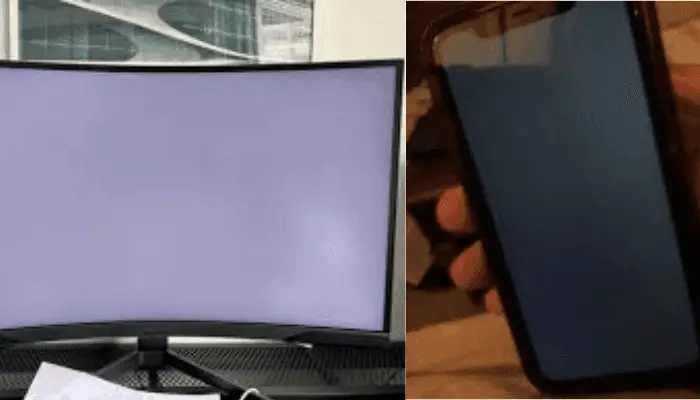
OLED Ekranlarda Enerji TüKetimini Azaltma
OLED veya AMOLED ekranlı cihazlarda, her piksel önemlidir. Siyah pikseller enerji kullanmazken, beyaz pikseller en fazla enerjiyi kullanır. Gri, iyi bir denge sunar, böylece görünürlük sağlarken enerji verimliliği de göz önünde bulundurulabilir. Siyah kadar enerji tasarrufu sağlamaz, ancak tam parlaklıkta renkler veya beyazdan belirgin şekilde daha verimlidir.
Beyaz Ve Siyah Ekranlara Karşı Gri Ekran Ne Zaman SeçIlmeli?
Ekranınız her rengi gösterebilir, ancak tüm renkler rahatlık, görünürlük ve yaratıcı kullanım açısından eşit değildir. İşte gri ekran ile siyah ve beyaz ekranları karşılaştıran hızlı bir rehber:
Sonuç
Doğru ekran rengini seçmek sadece görünüşle ilgili değildir. Konfor, işlevsellik ve hatta yaratıcılıkla ilgilidir. Katı bir gri ekran mükemmel bir denge sağlar: göz yorgunluğunu azaltmak için yeterince sakin, ekran sorunlarını veya kirleri ortaya çıkarmak için yeterince parlak ve odaklanmayı ve yaratıcılığı artırmak için yeterince tonludur. İster monitörünüzü temizliyor olun, ölü pikselleri kontrol ediyor olun, ister sadece sakin bir çalışma alanı yaratmaya çalışıyor olun, gri göz dostu ve çok yönlü bir seçenek sunar. Gri en dikkat çekici seçenek olmayabilir, ancak nötr netlik ve günlük pratiklik söz konusu olduğunda, gri sessiz bir güvenle işi halleder.
 Buy me a Coffee
Buy me a Coffee























